如何将DVD复制到硬盘上以轻松腾出空间并进行播放
DVD可以承载您的许多回忆,从您最喜欢的电影到一生的刻录片段。但是,总有需要将DVD复制到计算机硬盘上的需求:
“我的房间里有大量DVD光盘,没有其他可用空间。”
“在Mac Pro Air上没有DVD驱动器可以播放DVD。”
“如何在iPad上播放DVD。我不打算携带沉重的DVD播放器。”
“我将DVD保存了多年,发现其中一些被划伤了。我不想失去他们。”
…
在某个时间或其他时间,您确实需要 将DVD复制到硬盘驱动器 即使是外部硬盘驱动器,也可以轻松播放并腾出空间。
按照本文中的说明将DVD数据传输到Windows和Mac计算机。

为什么无法将DVD复制到计算机的硬盘驱动器上?
要复制自制和刻录的DVD,您可以通过复制和粘贴文件将DVD直接复制到计算机中。复制的文件夹可以在Windows Media Player,VLC Media Player等上播放,没有问题。
但是,对于商业DVD复制,您不能简单地复制。您购买的几乎所有DVD电影都经过CSS保护加密。要复制这些DVD,您将需要第三方软件在删除加密的同时翻录DVD。
以下3种方法集中于受保护的DVD复制。
将完整/选定的DVD标题复制到Windows上的硬盘
将DVD文件放入硬盘的第一种方法是使用 Vidmore DVD Monster.
对于Windows 10/8/7用户,Vidmore DVD Monster是在可选的3种模式下将DVD备份到硬盘的最佳软件。它可以将DVD光盘转换为MP4,MKV,AVI,MOV,WMV等,并以6倍的快速翻录速度和100%的原始质量从DVD中提取MP3,FLAC等。
- 将DVD翻录为MP4,MKV,AVI,MOV,MP3,FLAC等,以进行便携式播放。
- 将1:1 DVD光盘复制到Windows上的文件夹或ISO文件中,而不会丢失数据。
- GPU加速将DVD和Blu-ray翻录速度提高了6倍。
- 各种编辑功能(过滤,旋转,翻转,水印,字幕,音轨等)

第1步. 下载Vidmore DVD Monster
将此DVD复制软件免费下载到您的计算机中。请按照屏幕上的说明运行它以进行安装。在主界面中,您应该单击“ Ripper”选项卡。
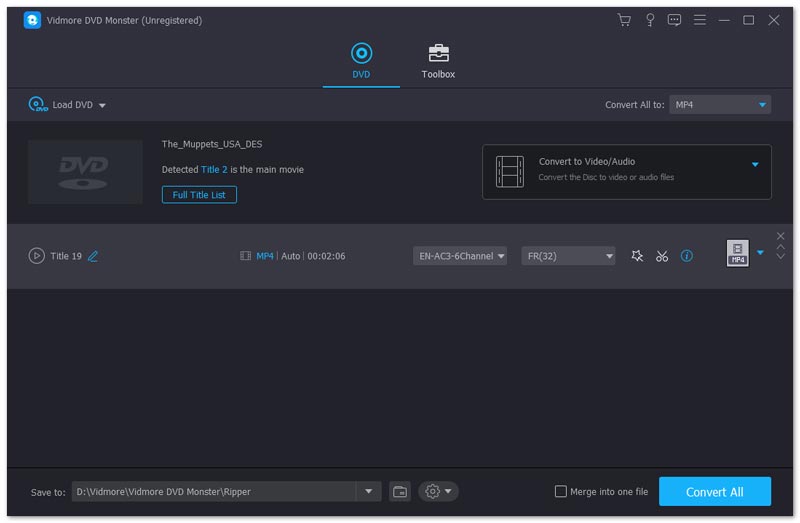
不要忘记将DVD光盘插入计算机。如果您的计算机没有内置DVD驱动程序,则只需插入外部DVD驱动程序即可。
第2步. 装入DVD光盘
这里有2种加载DVD光盘的方法。
- 单击中间的加号按钮,然后等待几秒钟,此DVD开膛手将自动检测您的DVD光盘。
- 从“加载DVD”下拉列表中选择“加载DVD光盘”以选择您的DVD光盘名称。
然后,该软件将检测您的主要电影标题并自动选择它。
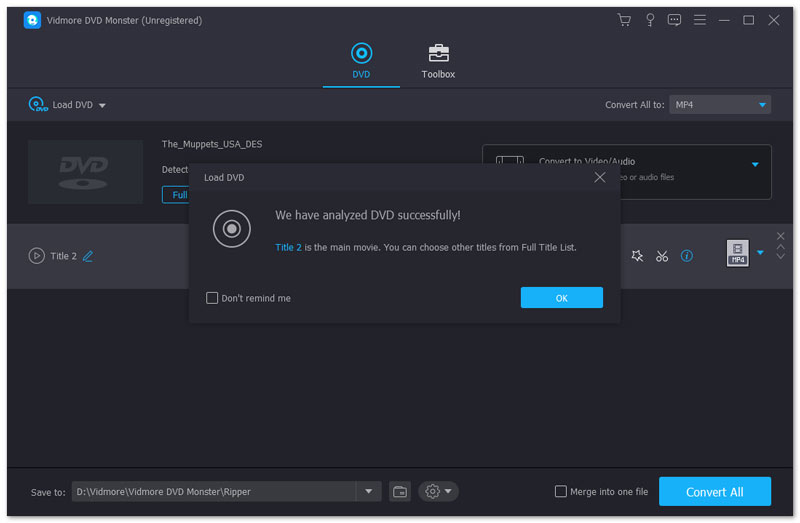
您也可以通过单击“查看/选择标题”从DVD光盘中选择或查看其他标题。
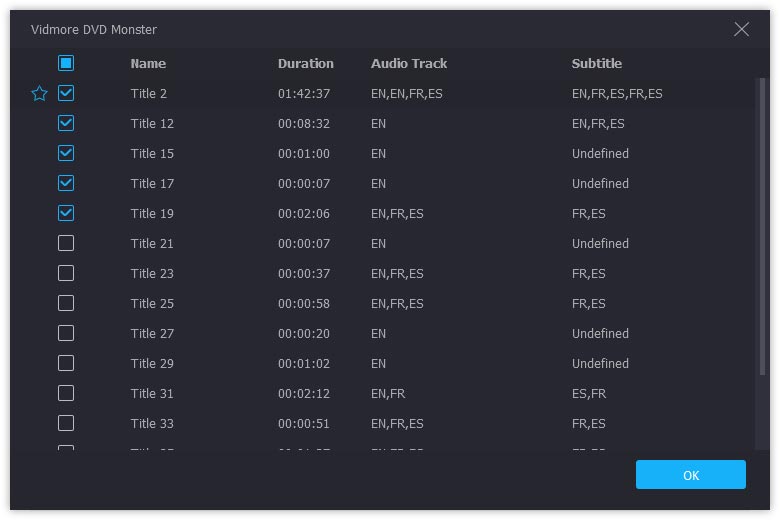
第三步. 复制DVD光盘
1.若要以1:1的比例备份DVD以存储在计算机上以进一步刻录,则应将DVD作为计算机上的DVD文件夹或ISO文件进行传输。
只需将复制模式选择为“DVD文件夹开膛手“ 要么 ”ISO文件开膛手”(位于右侧的下拉选项中)。
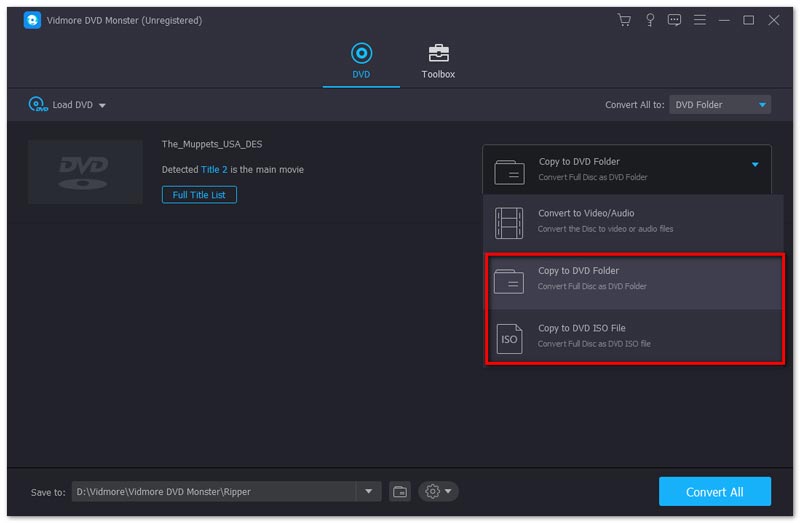
2.为了将DVD复制到硬盘驱动器上以便在计算机或其他设备(如iPad,Samsung手机等)上轻松播放,应将DVD翻录成其他流行格式。
从右侧的下拉选项中选择“自定义格式开膛手”。
然后从下拉列表中分别为每个标题选择输出格式。
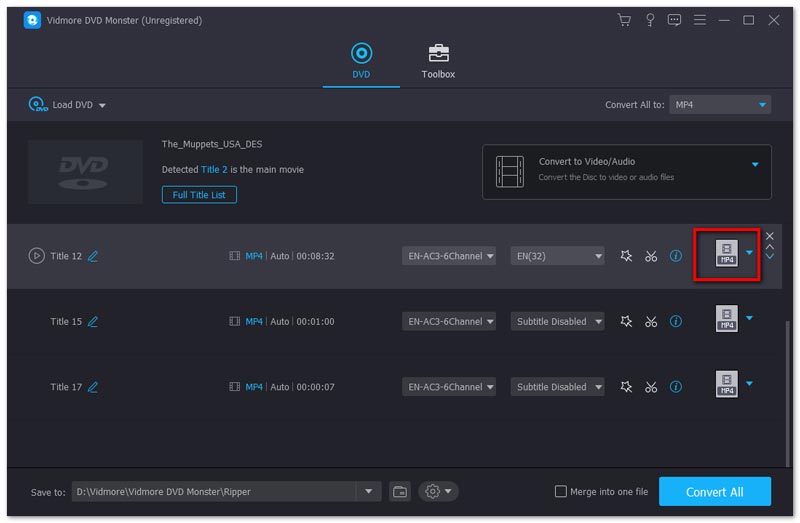
您可以通过单击“全部翻录到”下拉列表为您选择的所有标题设置MPG无损,MP4,MOV,MKV,AVI,WMV,WebM,M4V,FLV,TS,VOB等一种格式。 :”。
要保存带有原始音轨和字幕选项的DVD,应选择 MPG无损.
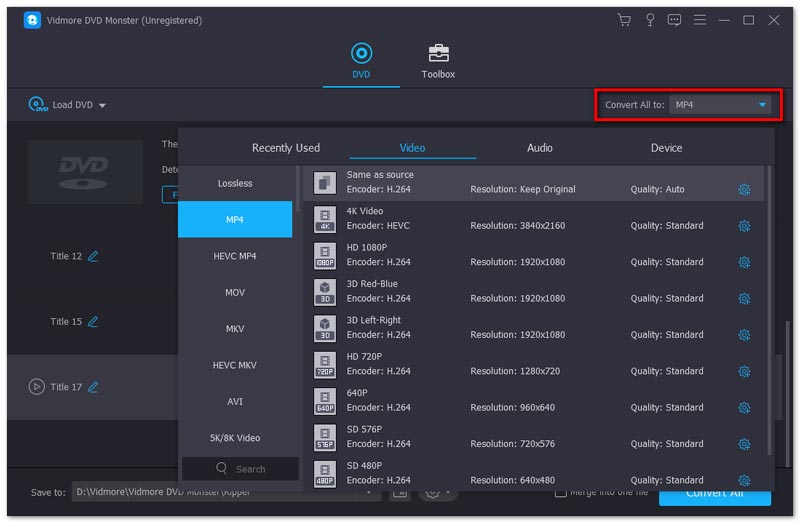
然后选择计算机上的输出文件目标,然后单击“裂口右下角的“”开始复制到您的硬盘驱动器。
如果要将DVD文件复制到外部硬盘驱动器,只需将外部硬盘驱动器插入计算机并选择它作为目的地。
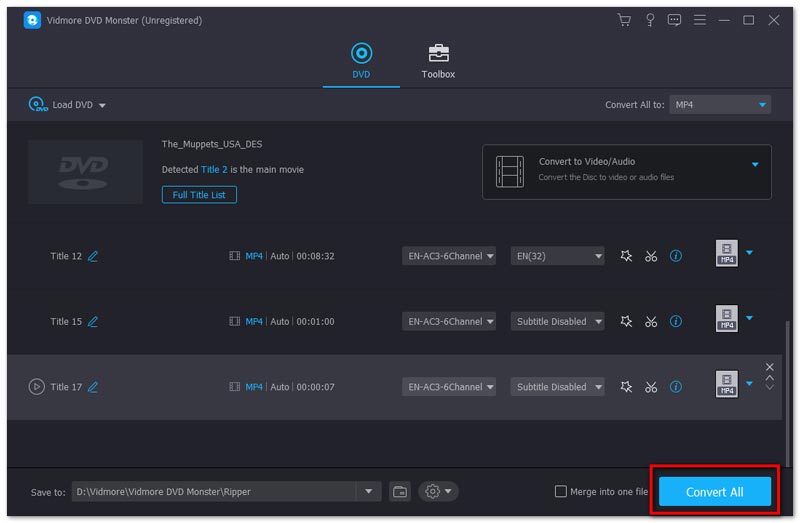
第4步. 复制前编辑DVD电影 (Rip DVD选项)
如果要将DVD翻录成其他视频格式,则可以使用该软件中的编辑功能。
单击编辑图标(开始图像)和或剪切图标(剪刀图像),然后就可以开始编辑DVD视频了。
注意:要应用编辑效果时,无法将DVD翻录为MPG无损格式,而必须更改为其他格式。
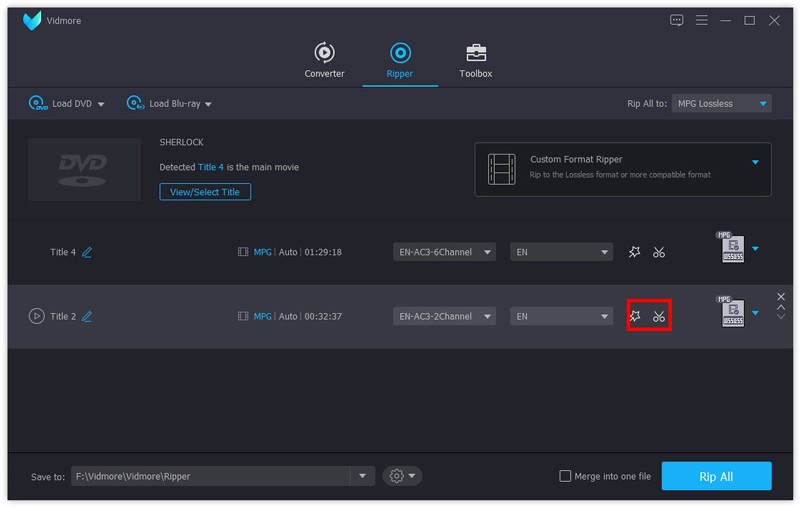
在编辑窗口中,您可以添加过滤器,旋转,剪辑,裁剪,水印,更改音轨和 字幕等
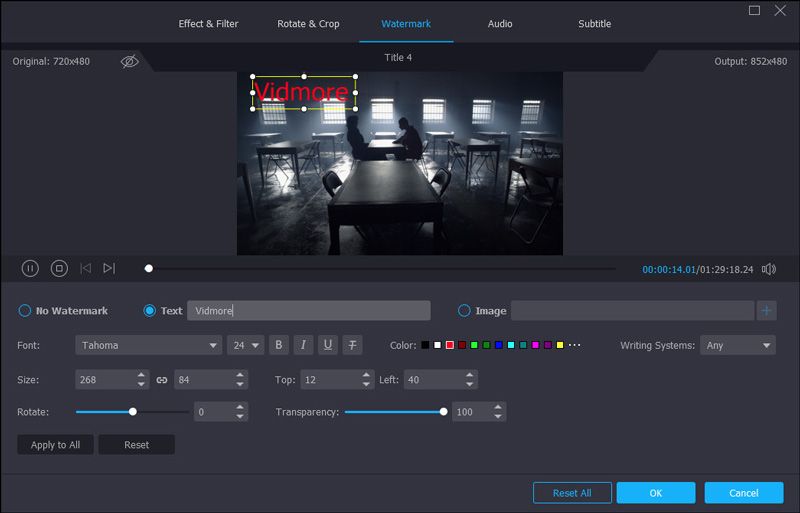
之后,您还可以将复制的DVD文件夹,ISO文件或数字视频传输到外部硬盘驱动器中,以进行存储或轻松播放。
在 Mac 上的硬盘驱动器上将 DVD 光盘翻录为 MP4
对于Mac用户,DVD备份软件可从Mac上的App Store中获得。这里我们以4Video DVD Manager(https://apps.apple.com/us/app/4video-dvd-manager-rip-dvd/id923932086?mt=12)为例向您展示如何将DVD文件存储到硬盘驱动器。
4Video DVD Manager是Mac上的多合一DVD翻录软件。
它可以将DVD电影转换为流行的数字格式,例如MOV,MP4,M4V,AVI等,具有强大的编辑功能,甚至3D电影也可以从DVD光盘中翻录。
Mac DVD开膛手可以获得什么好处?
- 将DVD翻录为MOV,MKV,AVI,WMV,M4V,MKV等,无需DVD播放器即可流畅播放。
- 从DVD电影中提取MP3,WAV,WMV,FLAC,AAC,AIFF,ALAC等音频文件。
- 在 macOS 上将 3D DVD 电影转换为 3D 数字格式。
- 在翻录剪辑,旋转,水印,翻转,裁剪,调整效果等之前,请先编辑DVD。
- 硬件加速将DVD翻录速度提高了6倍。
- 多音频轨道和字幕是可选的,您可以在DVD光盘中进行编辑。
现在,让我们检查一下如何将DVD翻录到Mac上的硬盘中。
第1步。在Mac上运行4Video DVD Manager
在Mac上的App Store中搜索DVD备份软件,然后从Mac上的App Store下载(https://apps.apple.com/us/app/4video-dvd-manager-rip-dvd/id923932086?mt=12) 。
成功安装后运行它。
将DVD光盘插入Mac计算机。
Mac上没有DVD驱动程序?只需将外部DVD驱动程序插入Mac并将DVD光盘放入其中即可。
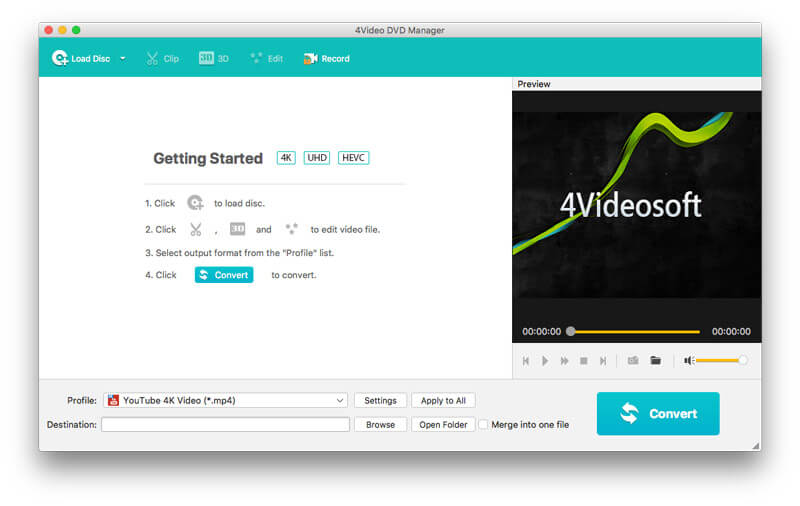
第2步。装入DVD光盘
在运行该软件时,点击“装入光盘”将DVD文件夹导入该软件。
请注意,如果插入DVD光盘,则应从根目录而不是从文件夹中加载DVD光盘。
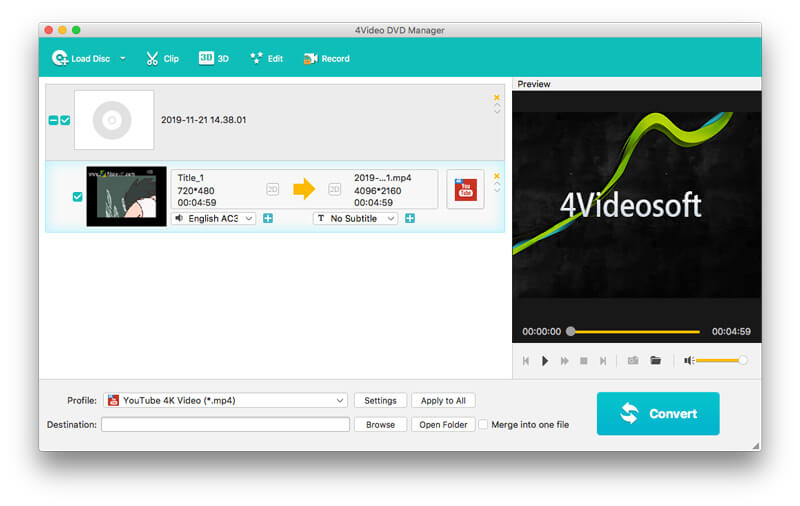
第三步。选择输出格式
装入光盘后,所有标题将显示在Mac上。
选择一个标题,然后从“配置文件”的下拉列表中选择输出格式,其中 MOV、MP4、MKV、WMV、AVI、M4V、FLV、SWF、WebM等可用。
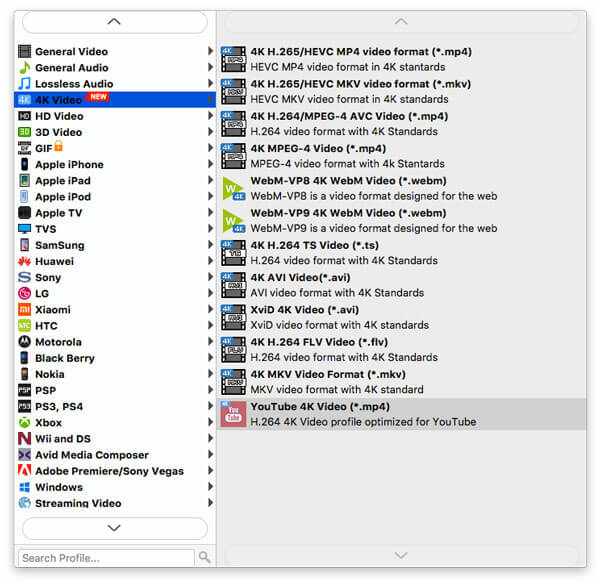
此外,您可以通过单击输出格式旁边的“设置”来自定义输出设置,在这里您可以调整视频帧率,编解码器,比特率,音量等。
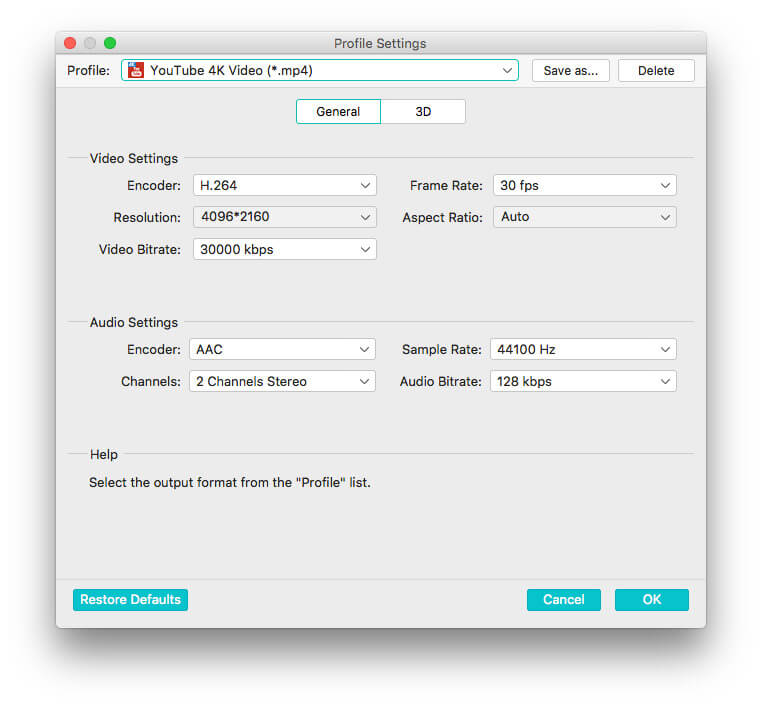
单击“确定”返回该软件的主界面。
第4步。编辑DVD电影(可选)
您也可以在转换前编辑DVD电影。只需单击“编辑”按钮,即可开始旋转,裁剪,剪辑和为DVD效果加水印。
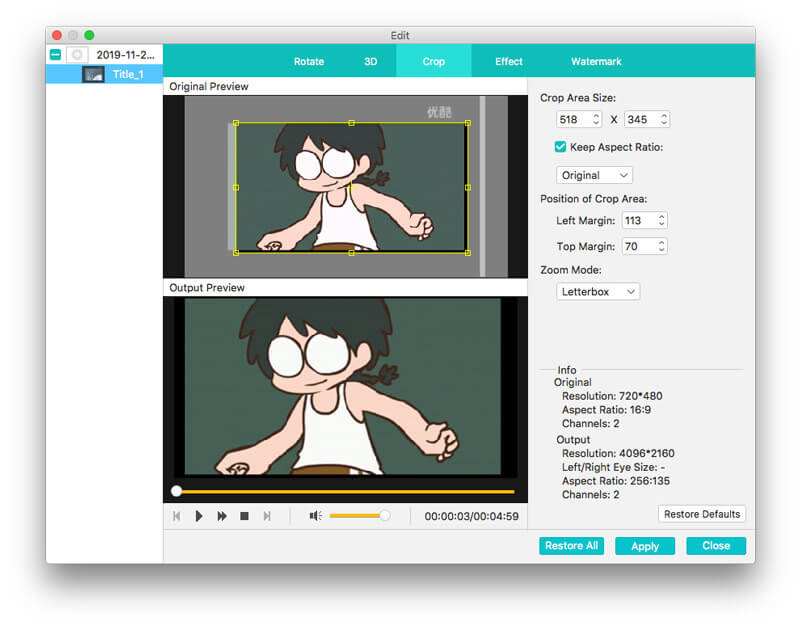
之后,返回该程序的主界面,然后点击“兑换”将DVD翻录到Mac上的硬盘驱动器中,也可以将DVD电影放入外部硬盘驱动器中以流畅地播放。
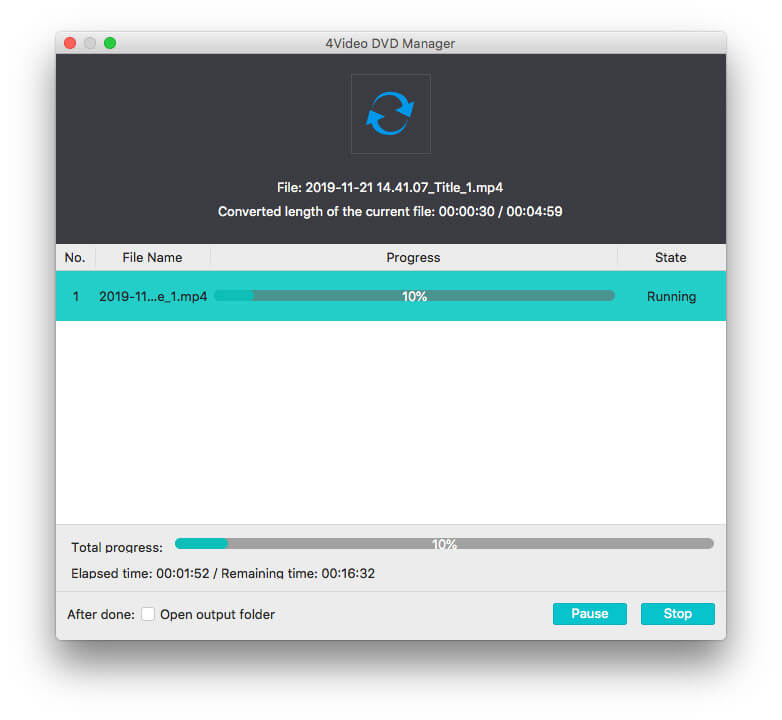
除了上述DVD传输软件之外,您还可以找到VLC,HandBrake等,它们可以将未受保护的DVD翻录并将其转换为硬盘驱动器。
结论
无论您购买DVD光盘,还是用Panasonic或Hitachi DVD刻录机获取刻录的DVD,将大容量DVD放入房间或携带重型DVD播放器进行播放都是不明智的。这篇文章分享了两种使用DVD Ripper软件将DVD复制到Windows和Mac上的内部和外部硬盘驱动器的方法。
您是否有将DVD保存到硬盘上的问题?
留下您的评论,让我知道。



